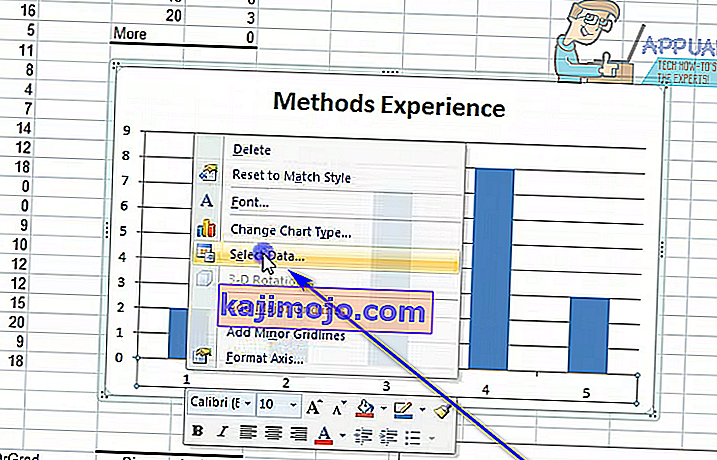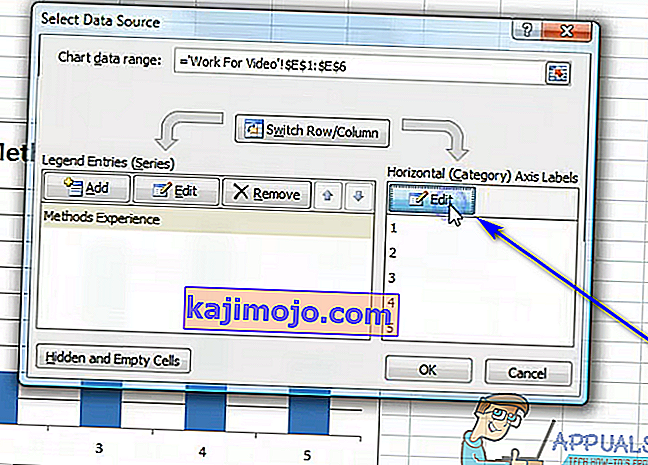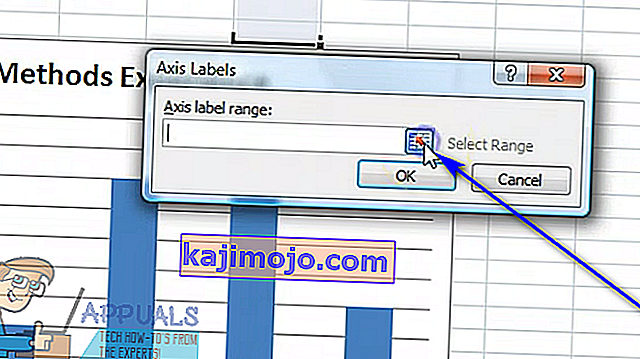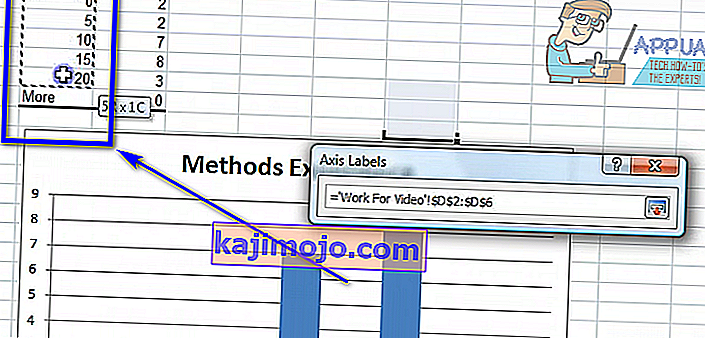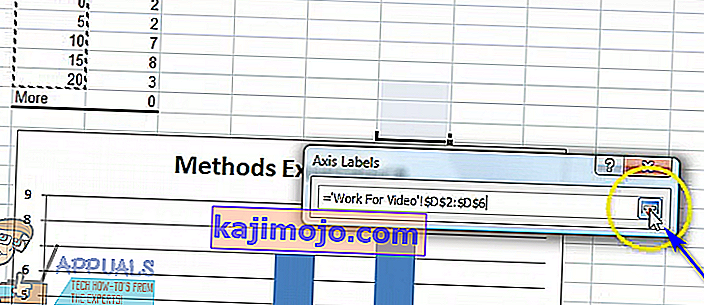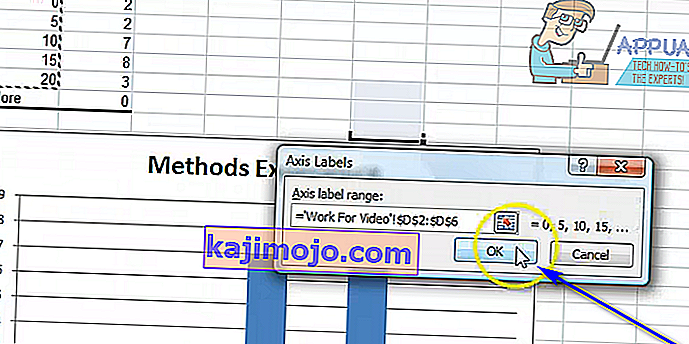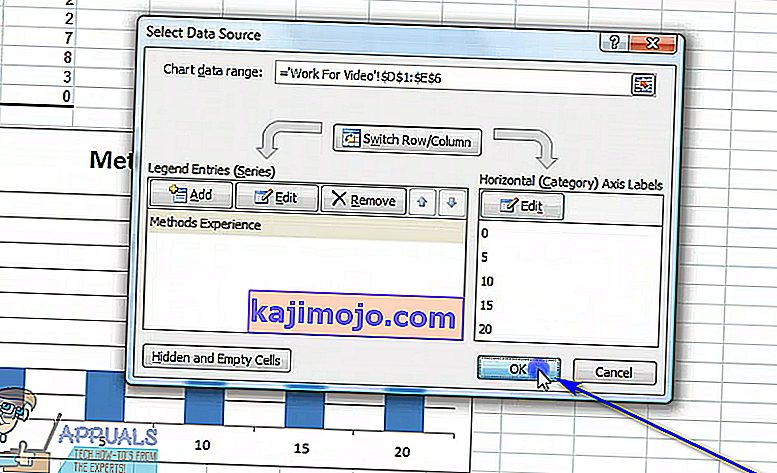Microsoft Excel neapšaubāmi ir visspēcīgākā izklājlapu programma, kas pieejama Windows operētājsistēmai. Excel ir tikpat spēcīga izklājlapu programma, kāda tā ir, Excel ir ļoti bagāta ar funkcijām. Viena no daudzajām, daudzajām funkcijām, ko Excel piedāvā lietotājiem, ir spēja izveidot diagrammas un diagrammas. Diagrammas un diagrammas var izmantot, lai attēlotu datus grafikas formā. Excel spēj uzņemt tekstu un datus un pārvērst tos diagrammā vai grafikā, uzzīmējot katru atsevišķo datu punktu diagrammā. Turklāt Excel lietotājiem ir plašs dažādu iespēju klāsts, no kuriem izvēlēties, kad runa ir par veida diagrammu vai diagrammu, kuru viņi vēlas izveidot.
Gandrīz visiem dažāda veida grafikiem un diagrammām, ko Excel piedāvā lietotājiem, ir viena kopīga iezīme - tām ir gan X ass, gan Y ass. Divas diagrammas vai diagrammas asis tiek izmantotas, lai uzzīmētu divas dažādas datu punktu kategorijas. Veidojot diagrammu programmā Excel, varat norādīt vērtību kopu, kuru vēlaties redzēt uz Y ass, un vērtību kopu, kuru vēlaties redzēt uz X ass. Dažos gadījumos lietotājs tomēr izveido diagrammu un pēc tam vēlas mainīt, teiksim, X ass vērtības. Par laimi, tas ir pilnībā iespēju robežās.
Lietotājam ir pilnīgi iespējams mainīt X ass vērtības uz diagrammas Excel izklājlapā uz citu vērtību kopu citā izklājlapas šūnu kopā. Turklāt process, kas jums jāveic, lai mainītu X ass vērtības diagrammā programmā Excel, ir diezgan līdzīgs visās Microsoft Excel versijās. Ja vēlaties mainīt vērtību kopu, izmantojot diagrammas X asi programmā Excel, ir jāveic:
- Palaidiet programmu Microsoft Excel un atveriet izklājlapu, kurā ir diagramma, kuras X ass vērtības vēlaties mainīt.
- Ar peles labo pogu noklikšķiniet uz X ass diagrammā, kuras vērtības vēlaties mainīt.
- Rezultātā esošajā konteksta izvēlnē noklikšķiniet uz Atlasīt datus ...
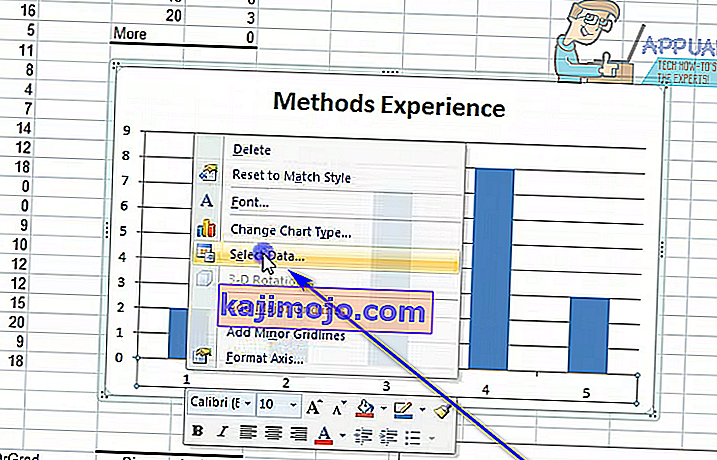
- Sadaļā Horizontālās (kategorijas) asu etiķetes noklikšķiniet uz Rediģēt .
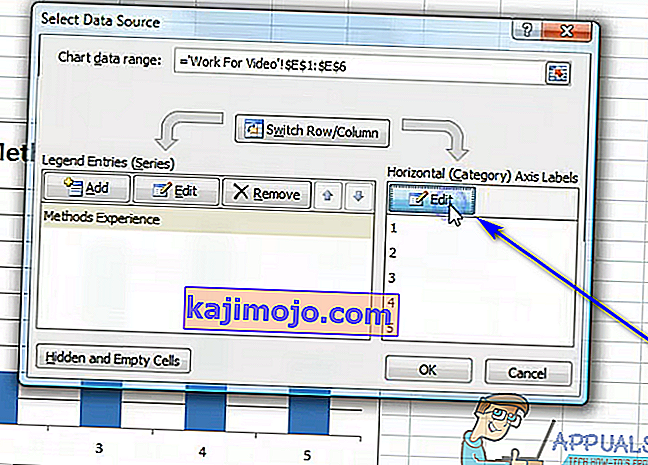
- Noklikšķiniet uz pogas Atlasīt diapazonu , kas atrodas blakus laukam Axis label range:.
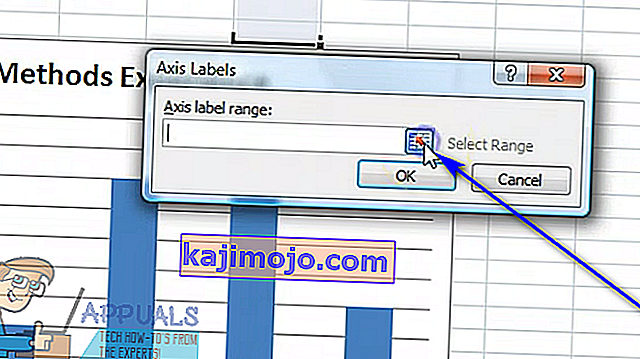
- Atlasiet šūnas, kurās ir vērtību diapazons, ar kuru vēlaties aizstāt attiecīgā grafika X ass pašreizējās vērtības.
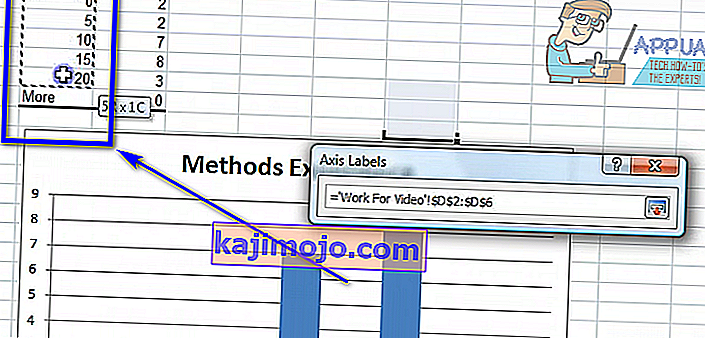
- Kad esat atlasījis visas šūnas, kas satur visu vērtību diapazonu, vēlreiz noklikšķiniet uz pogas Atlasīt diapazonu, lai apstiprinātu veikto izvēli.
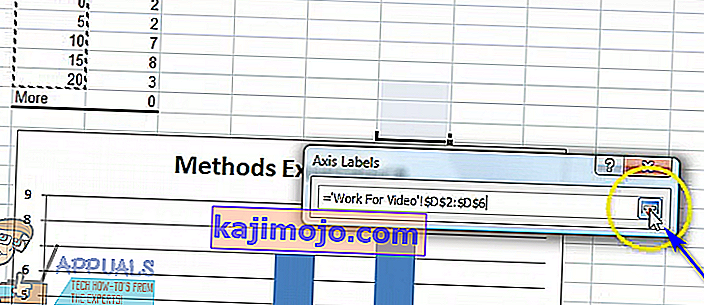
- Noklikšķiniet uz Labi . Tiklīdz jūs to izdarīsit, attiecīgā grafika X ass pašreizējās vērtības tiks aizstātas ar jaunajām jūsu izvēlētajām vērtībām.
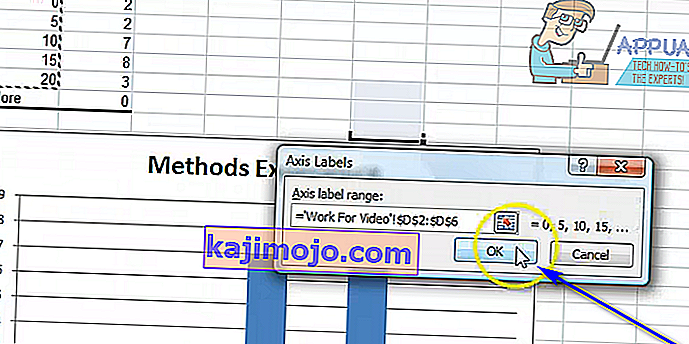
- Noklikšķiniet uz Labi , kas Select Data Source dialogā to noraidīt.
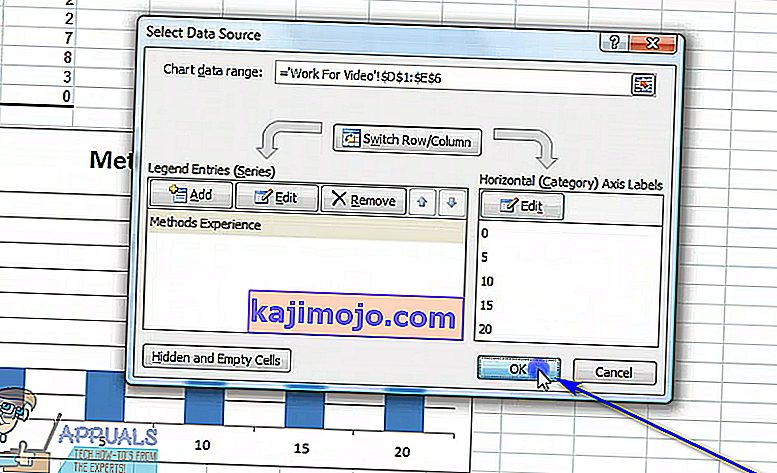
Lai gan iepriekš uzskaitītās un aprakstītās darbības ir paredzētas izmantošanai, lai programmā Excel mainītu grafika X ass vērtības, gandrīz tās pašas darbības var izmantot, lai programmā Excel mainītu diagrammas Y ass vērtības - viss, kas jums nepieciešams Jums būs jādara, ar peles labo pogu noklikšķiniet uz diagrammas Y ass 2. solī, nevis uz diagrammas X ass.